Автор:
John Stephens
Дата Створення:
2 Січень 2021
Дата Оновлення:
1 Липня 2024

Зміст
Ця wikiHow вчить вас примусово перезавантажувати сторінки у вашому браузері. Це оновить кеш і оновить оновлену інформацію на сторінці.Ви можете зробити це в Google Chrome, Firefox, Microsoft Edge, Internet Explorer та Safari, використовуючи різні комбінації клавіш залежно від браузера вашого комп’ютера.
Кроки
Спосіб 1 з 5: Google Chrome
Постривай Ctrl і натисніть на піктограму ⟳ на комп’ютері з ОС Windows. Ви також можете натиснути і утримувати Ctrl і натисніть клавішу F5 змусити перезавантажити сторінку.
- Піктограма ⟳ знаходиться ліворуч від адресного рядка Chrome.

Постривай ⇧ Shift і натисніть на піктограму ⟳ на комп’ютері Mac. Ви також можете натиснути і утримувати ⌘ Команда+⇧ Shift і натисніть клавішу Р. змусити перезавантажити сторінку.- Піктограма перезавантаження (⟳) знаходиться ліворуч від адресного рядка Chrome.
Метод 2 з 5: Firefox

Постривай Ctrl і натисніть клавішу F5 на комп’ютері з ОС Windows. Ви також можете натиснути і утримувати Ctrl+⇧ Shift і натисніть клавішу Р. змусити перезавантажити сторінку.
Постривай ⇧ Shift і натисніть на піктограму ⟳ на комп'ютері Mac. Ви також можете натиснути і утримувати ⌘ Команда+⇧ Shift і натисніть клавішу Р. змусити перезавантажити сторінку.- Піктограма перезавантаження (⟳) знаходиться праворуч від адресного рядка Firefox.
Спосіб 3 з 5: Microsoft Edge
Постривай Ctrl і натисніть клавішу F5. Поточну сторінку в Microsoft Edge буде перезавантажено.
- Microsoft Edge доступний лише у Windows.
Спосіб 4 з 5: Internet Explorer
Постривай Ctrl і натисніть на піктограму ⟳. Ви також можете натиснути і утримувати Ctrl і натисніть клавішу F5 змусити перезавантажити поточну сторінку.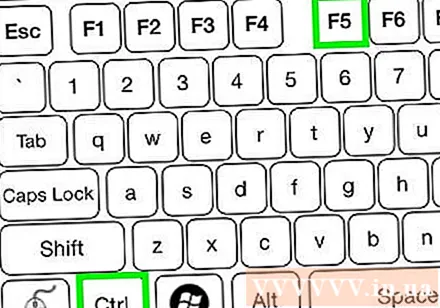
- Піктограма перезавантаження (⟳) знаходиться у верхньому правому куті адресного рядка Internet Explorer.
- Internet Explorer доступний лише у Windows.
Метод 5 з 5: Сафарі
Постривай ⇧ Shift і натисніть на піктограму ⟳. Піктограма перезавантаження (⟳) знаходиться праворуч від адресного рядка Safari. Сторінку Safari буде перезавантажено.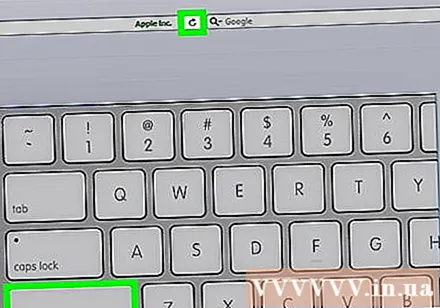
- Safari доступний лише на Mac.
Порада
- Хоча ви не можете примусово перезавантажити сторінку в мобільних браузерах, ви можете очистити кеш-пам’ять браузера та файли cookie, щоб примусити всі сторінки браузера перезавантажити дані для оновлення.
Увага
- Примусове перезавантаження деяких сторінок, наприклад, сторінки створення облікового запису, призведе до втрати введеної інформації.



